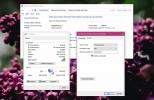Milyen biztonsági protokollokat használ egy WiFi router
A WiFi router biztonsága nem olyasmi, amire a végfelhasználók nagy figyelmet fordítanak. A legtöbb ember megteszi változtassa meg a WiFi jelszót értük router és hagyja ott. Az útválasztó feladata, hogy átjárhatatlanná váljon az átlagos WiFi-rakodó számára, végfelhasználóként azonban kiválaszthatja, hogy a WiFi-útválasztó milyen biztonsági protokollokat használjon jelszava és hálózata biztonságának megőrzése érdekében.

Biztonsági protokollok
Három biztonsági protokoll létezik, amelyet egy WiFi router használ. Egyszerre csak egy protokollt használhat, ezért ki kell választania a legbiztonságosabbat. A három használt biztonsági protokoll:
- WEP
- WPA
- WPA2
WEP
Vezetékes egyenértékű adatvédelem, azaz a WEP az egyik legrégebbi biztonsági protokoll, amelyet egy WiFi router használhat, és ez nem túl biztonságos. Az 1990-es években használták, de azóta más biztonsági protokollokat fejlesztettek ki.
Még mindig használhatja a WEP-t adatainak védelme érdekében, de ha úgy dönt, hogy nem a legjobb, vagy a legbiztonságosabb lehetőséget választja. Az útválasztó adminisztrációs panelje továbbra is felsorolja, de ez nem feltétlenül jelenti azt, hogy választania kellene, vagy hogy eleget tesz az alapvető biztonsági igényeknek. Ezt a protokollt nagyon könnyű feltörni, és úgy tűnik, hogy benne van, csak azért, mert mindig ott volt. Lehet, hogy támogatja a régebbi eszközöket, de tisztességesen, ha van olyan eszköze, amely elég idős ahhoz, hogy szükség legyen rá WEP, és nem tud futtatni az újabb, biztonságosabb protokollokat, feltétlenül gondolkodjon azon, hogy megszabaduljon azt.
WPA
A WiFi védett hozzáférése, azaz a WPA volt az, amely eredetileg helyettesítette a WEP-t, mint az adatok biztonságosabb megőrzésének biztonságosabb módját. Abban az időben nem volt tökéletes, de jobb, mint a WEP. E protokoll kidolgozásának lényege az volt, hogy a WEP néhány fő hiányosságát kiküszöböljük, amíg valami jobb nem jön létre. Mint a WEP, továbbra is dönthet a WPA használatáról. A WPA visszamenőleg kompatibilis a WEP-vel, így ha van valami, amelyet WEP-nek kell használni, és egyszerűen nem tudja helyettesíteni egy biztonságosabb eszközzel, akkor próbálja meg használni a WPA-t.
WPA2
A WiFi védett hozzáférés2 a WPA második eljövetele, és ez a tervezett, jobb, biztonságosabb protokoll, amely végül felváltotta a WEP-t. Az útválasztónak alapértelmezés szerint ezt ki kell választania, de ha nem, akkor azonnal váltson rá. A WPA2 katonai fokozatú AES-t használ Titkosítás és a Cipher Block Chaining Message Authentication Code Protocol (CCMP) protokollt használja. Ez körülbelül olyan biztonságos, mint az otthoni útválasztó.
Ennek beállítása valószínűleg a router irányítópultjának Biztonsági beállítások alatt található.
A WPA2 használata
A WPA2 egyszerűen a legbiztonságosabb módja az adatok biztonságának megőrzéséhez, azonban nem elegendő az útválasztón történő engedélyezése. Ne feledje, hogy az útválasztóhoz csatlakoztatott összes eszköz hálózatot képez, és ezeknek az eszközöknek titkosított adatokat kell küldeniük az útválasztóhoz. A router természetesen titkosítja, mielőtt bárhol elküldi, de a hálózaton belül egy eszköznek titkosított adatokat is el kell küldenie, vagy más eszközök képesek lesznek elfogni.
Alapvetően tudnia kell, hogy hasonlóan az útválasztóhoz, a PC-hez vagy a Mac-hez is van hálózati kártya, és ez szintén biztonsági protokollt használ. Győződjön meg arról, hogy a WPA2-t használja.
Windows 10
Windows 10 rendszeren nyissa meg a File Explorer alkalmazást, és illessze be a következőket a helysávba.
Vezérlőpult \ Hálózat és Internet \ Hálózat és megosztási központ
Kattintson a WiFi-kapcsolat nevére, és a megnyíló ablakban kattintson a Vezeték nélküli tulajdonságok elemre. Ez új ablakot nyit meg. Lépjen a Biztonság fülre, és a Biztonsági típus alatt ellenőrizze, hogy a WPA2 Personal be van-e állítva.
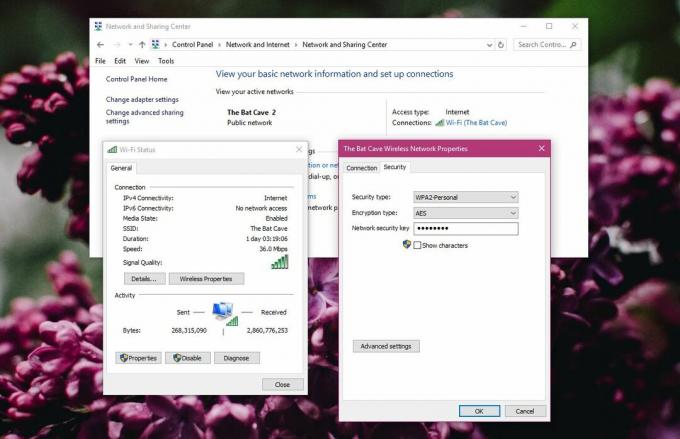
Mac operációs rendszer
A macOS rendszeren a dolgok sokkal egyszerűbbek. Csak annyit kell tennie, hogy lenyomva tartja az Opció gombot, és a menüsoron kattintson a WiFi szimbólumra. Megmutatja, hogy milyen biztonsági protokollt használ. Ha módosítania kell, akkor felejtse el a WiFi netwok-ot, majd adja hozzá újra. A hálózat hozzáadásakor lehetősége van a „Biztonság” kiválasztására. Válassza a WPA2 lehetőséget.
Keresés
Legutóbbi Hozzászólások
Változtassa meg a Visual Studio 2010 indítási projektjeit
A megoldásban több indítási projekttel dolgozó felhasználóknak a hi...
Milyen biztonsági protokollokat használ egy WiFi router
A WiFi router biztonsága nem olyasmi, amire a végfelhasználók nagy ...
Törölje az ismétlődő fájlokat, miközben megőrzi a hozzáférést több helyről
Az ismétlődő fájlok nemcsak értékes tárhelyet pazarolnak, hanem a s...